共计 1969 个字符,预计需要花费 5 分钟才能阅读完成。
有些事情不去尝试,注定是失败,如果预知 90% 的失败仍然去尝试了,那也会从中学到很多,何况仅靠那 10% 的可能性也会成功。
Weblogic 安装后
1、打开 Configuration Wizard
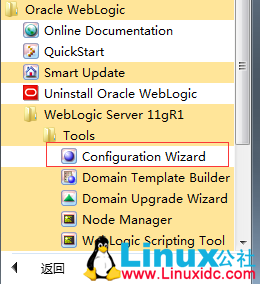
2、创建新的 Weblogic 域,一直默认下一步到如下,然后下一步
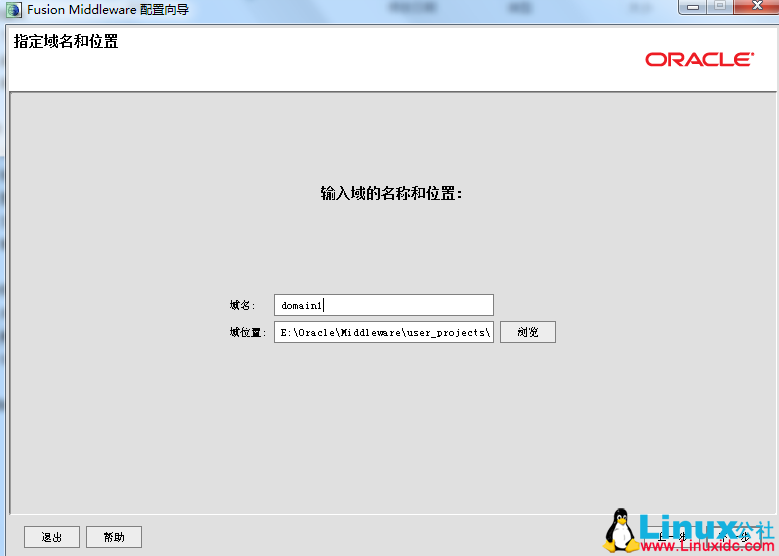
3、配置管理员用户名及口令(密码我设置为 weblogic1,因为要求字母和数字组合),然后下一步
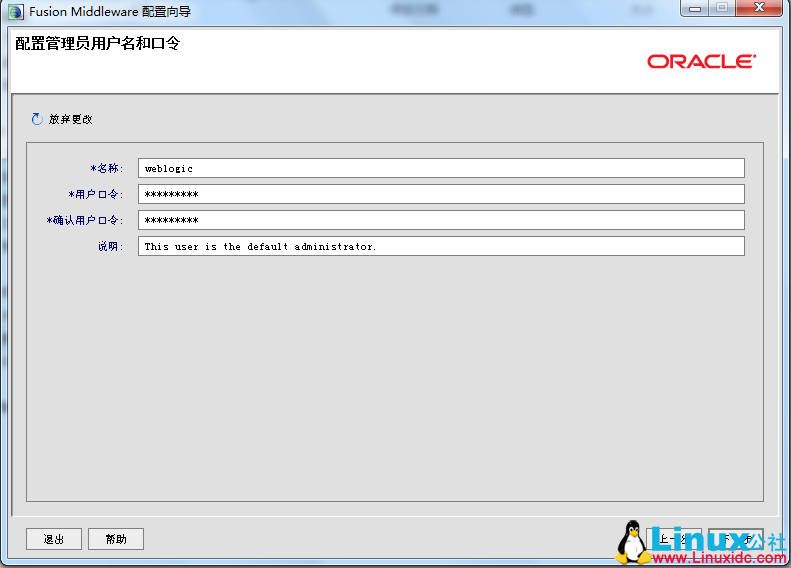
4、配置启动模式及 JDK,选生产模式,然后下一步
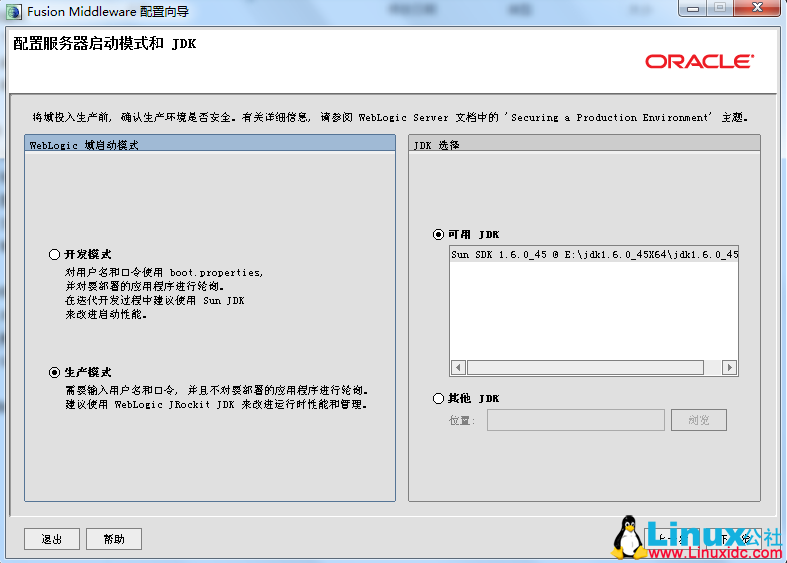
5、选择可选配置,勾选管理服务器、受管服务器,集群和计算机,然后下一步
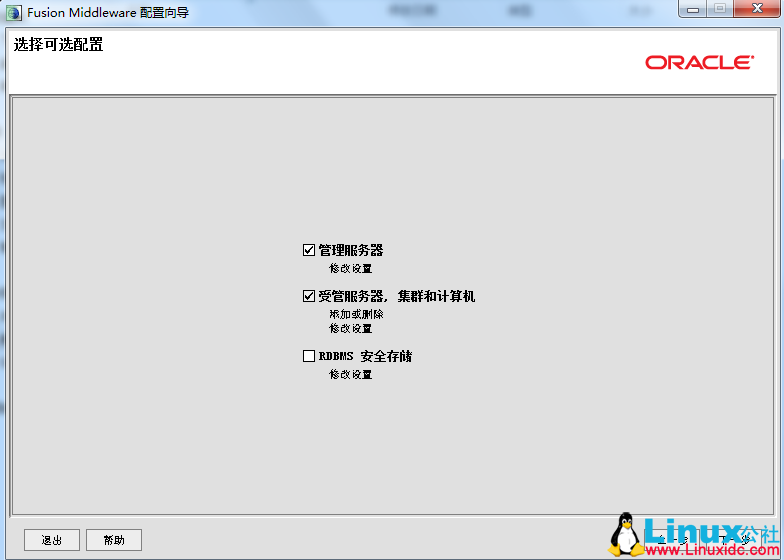
6、配置管理服务器,名称 adminserver,IP 地址为当前 IP,端口号为 7001,然后下一步
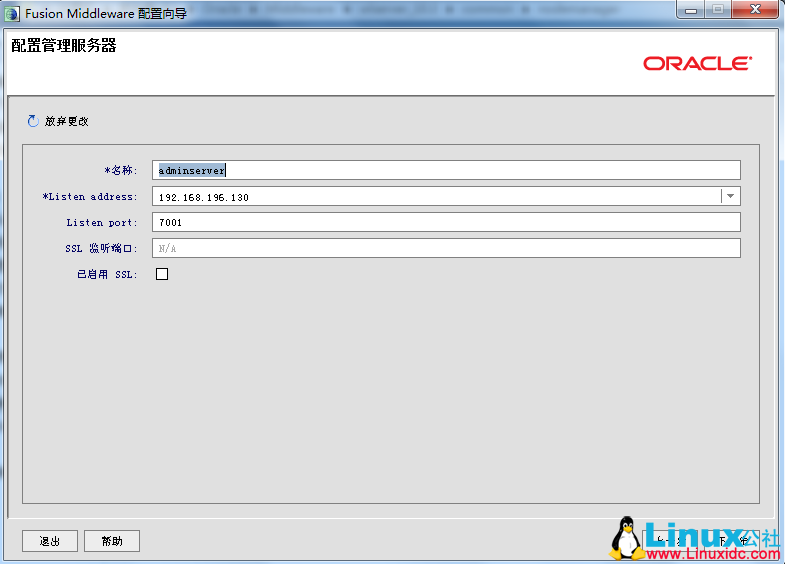
7、配置受管服务器,配置两个,一个是指向本机,另一个指向另一服务器,端口自定义,只要各自服务器上不冲突即可,然后下一步
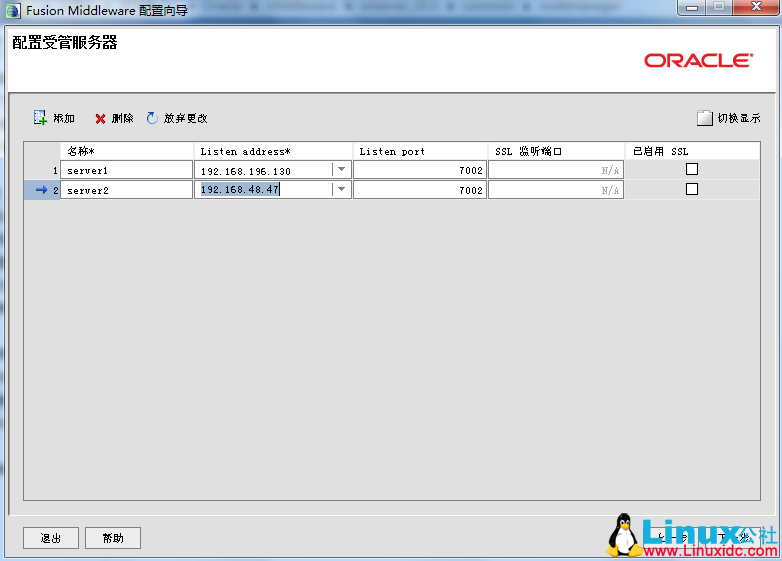
8、配置集群,修改名称,传送模式为 multicast,地址使用默认,端口号改为不冲突的即可,然后下一步
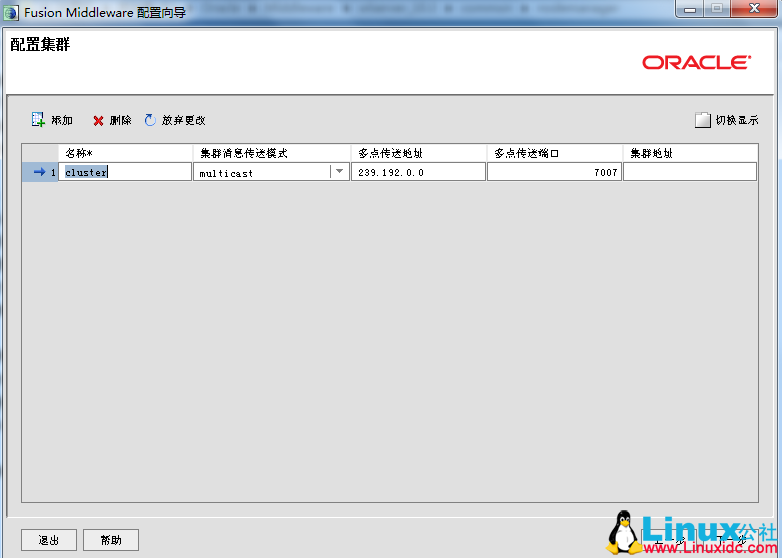
9、向集群分配服务器,然后下一步
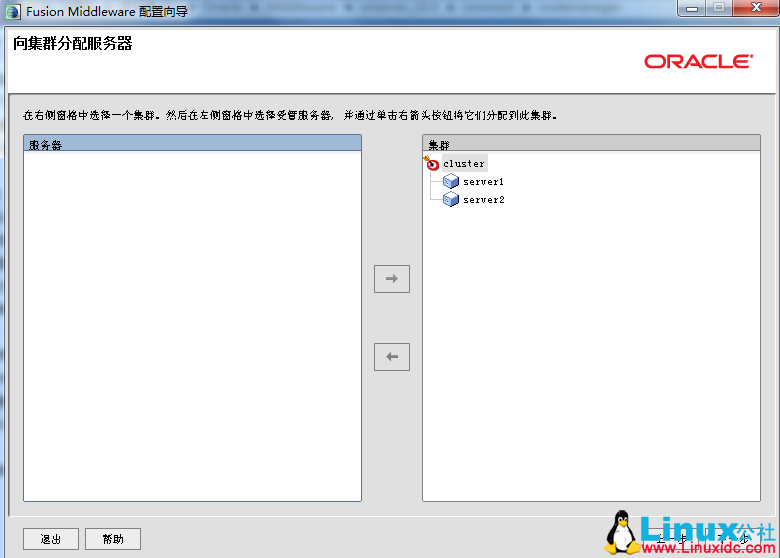
10、不用配置计算机,直接下一步,然后创建,创建成功后完成
11、在创建的域下启动 weblogic
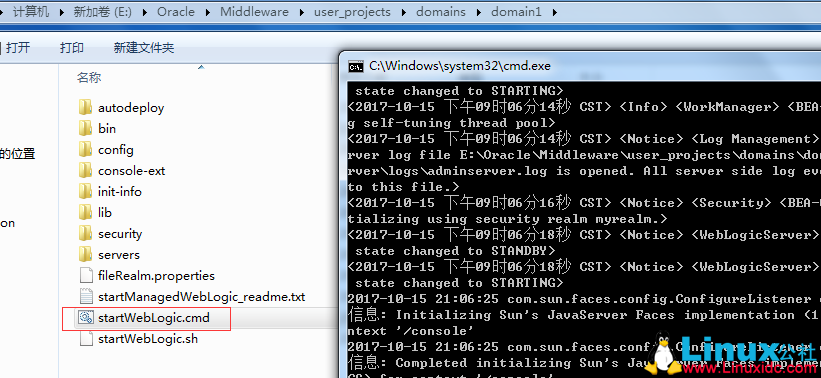
12、访问地址 http://192.168.196.130:7001/console/ 登陆后,查看服务器
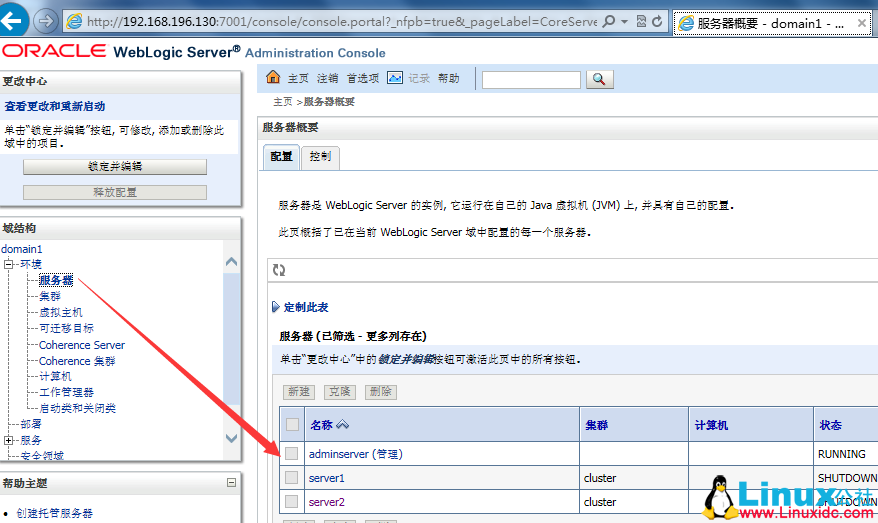
13、在创建的域 bin 下,命令窗口执行 startManageWeblogic.cmd server1(由于 server1 就在本机,所以这样启动,如果不在本机则后面加上 管理服务器 http 路径)启动 server1 站点
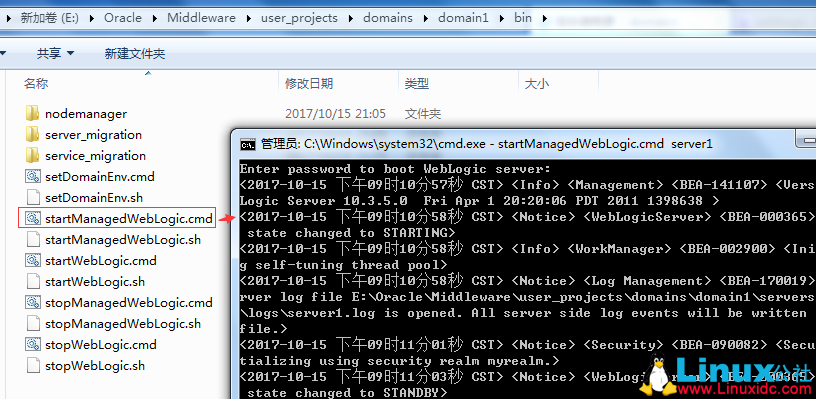
这时候在域的 servers 下就会看到 server1 文件夹
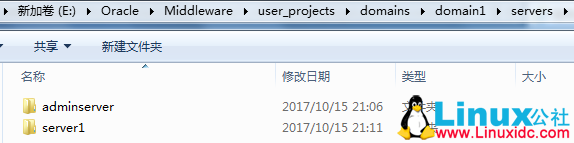
然后刷新 weblogic 控制台网页,就会看到 server1 站点状态为 Running
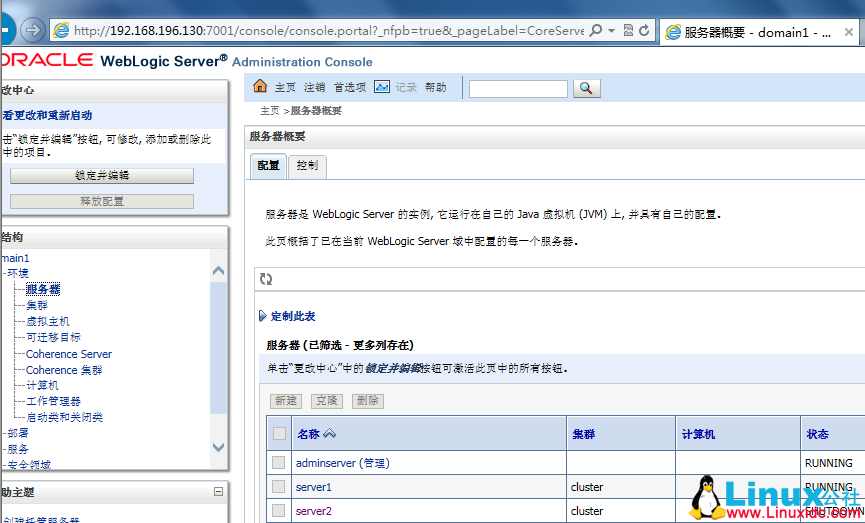
14、在另一台分机上创建新域
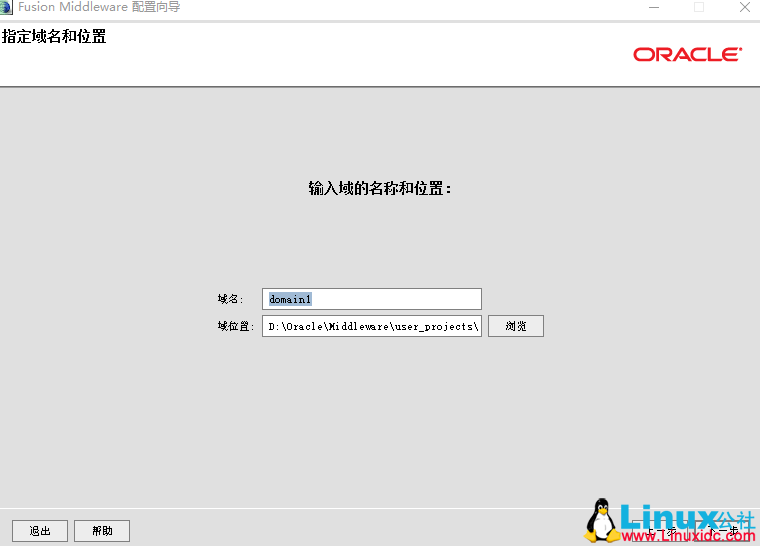
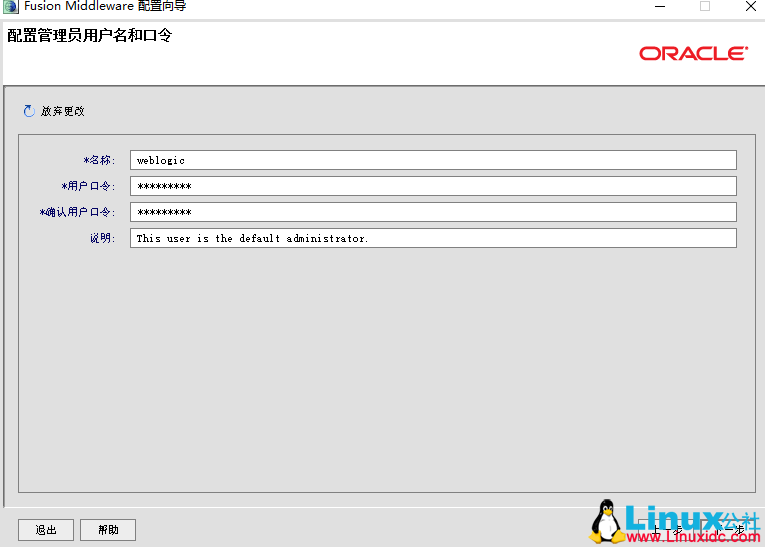
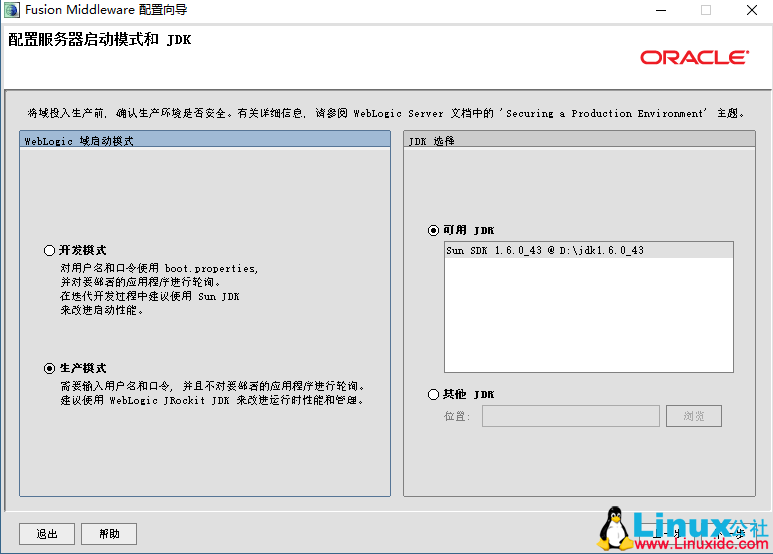
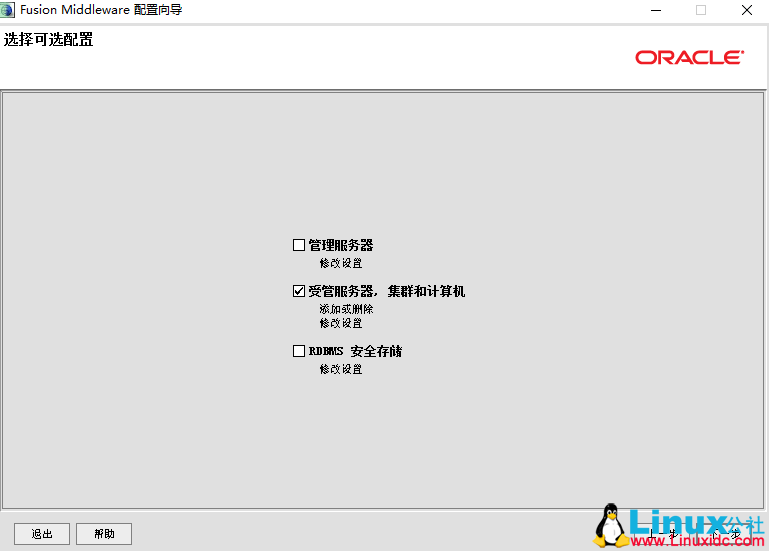
注意下面的名称,IP 和端口号要和主服务器中配置的一致,此处只配置 server2 就行
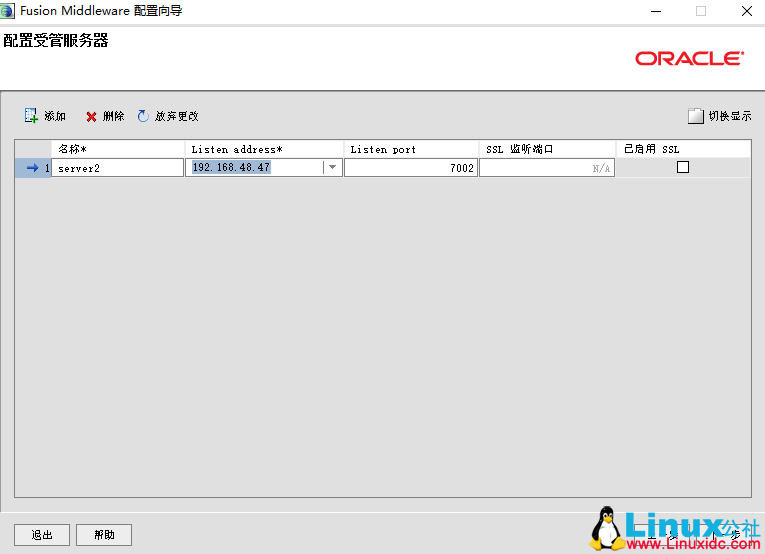
一直下一步,集群和计算机都不用配置,直到创建
15、在分机新建的域 bin 下启动 cmd 命令窗口,输入 startManagedWebLogic.cmd server2 http://192.168.196.130:7001
(http://192.168.196.130:7001 为主控管理器地址),如下图
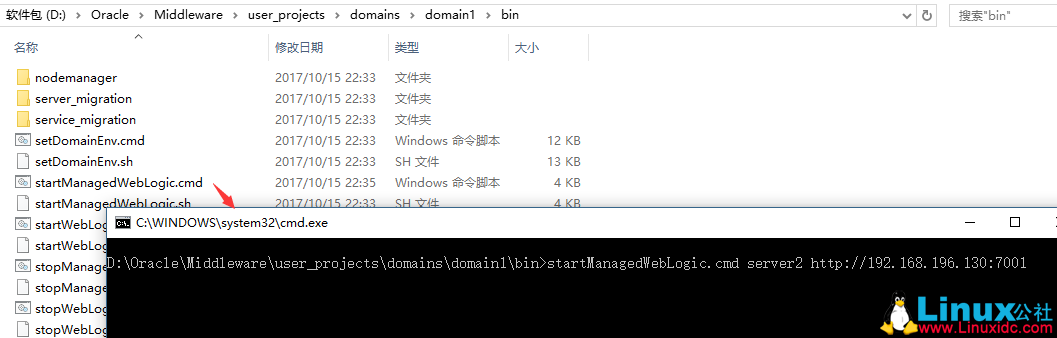
如果没有在 startManagedWebLogic.cmd 下配置主控 weblogic 用户名密码会报下面错误

编辑 startManagedWebLogic.cmd 配置用户名密码(试过使用 boot.properties 配置文件方式,但是没有成功,还是报上面错误)
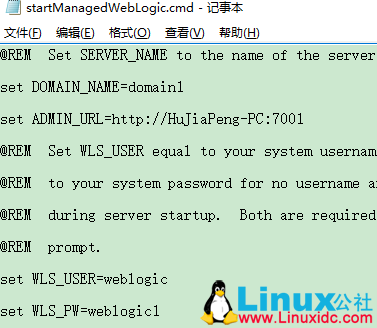
再次执行上述命令,启动 server2,过一会命令窗口打出 Server Started in Running mode

到主控网页刷新看到 server2 站点已启动成功
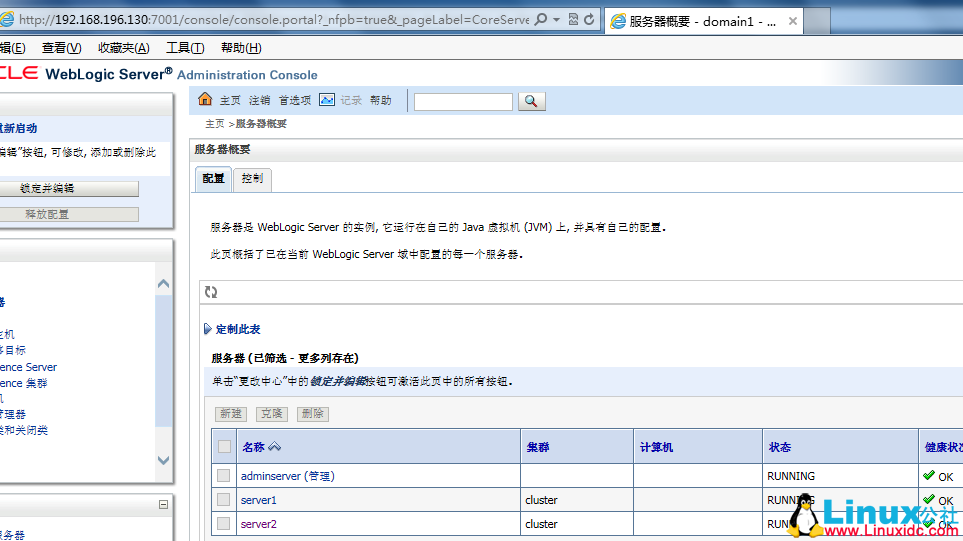
至此集群环境搭建完成,下面开始部署
1、首要配置
web.xml 配置最下面要有 <distributable/>

要有 weblogic.xml 配置文件,内容如下
| <weblogic-web-app xmlns="http://www.bea.com/ns/weblogic/90"> | |
| <session-descriptor> | |
| <debug-enabled>true</debug-enabled> | |
| <persistent-store-type>replicated</persistent-store-type> | |
| <sharing-enabled>true</sharing-enabled> | |
| </session-descriptor> | |
| <context-root>/SpringMVC</context-root> | |
| </weblogic-web-app> |
2、开始部署

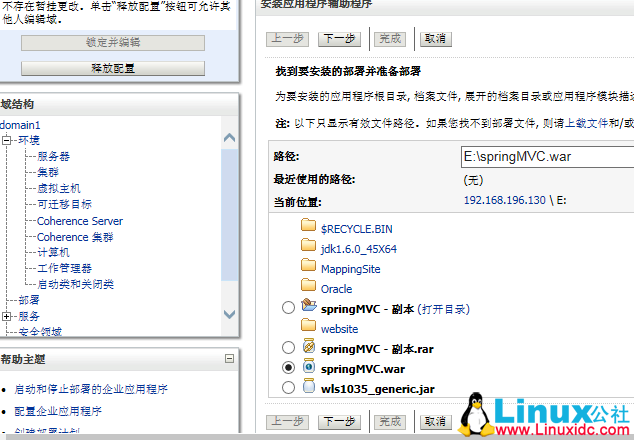

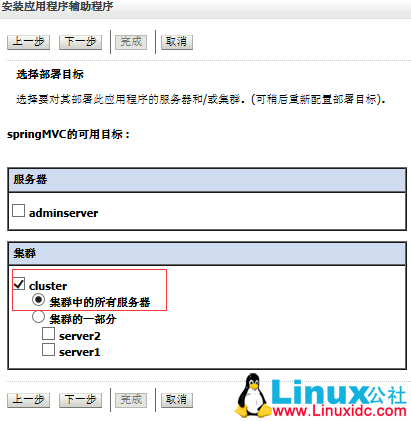
一直下一步,直到完成,点击保存,然后激活跟更改
最后在部署那,启动服务
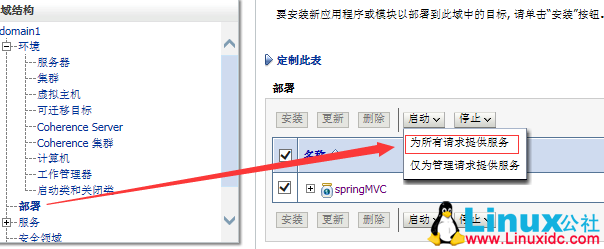
点击网站 springMVC 进入页面可以查看测试,有两个网址,即分别为部署的 server1 和 server2
拓展:配置代理方式,在主控服务器上配置受管服务器时,如下图配置代理,勾选创建代理,选择一个没有加入集群的站点
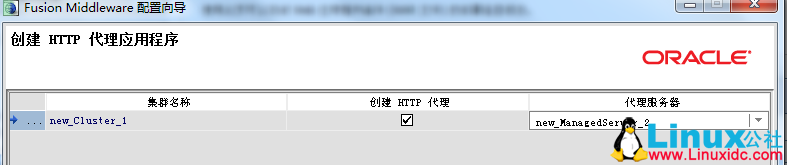
然后同样使用命令 startManagedWeblogic.cmd new_ManagedServer_2 http://192.168.196.130:7001 启动站点(由于代理和主控服务器是同一机器,所以后面 http····可以省略),
部署网站时选择代理而不是集群即可
拓展:在另一台配置受管服务器时,如果选择了管理服务器,那么管理服务器配置要和主控服务器的管理服务器配置一致,名称,IP 和端口一致;这样的话,在启动 server2 站点时,命令中就不用写 http:“““““““““““`
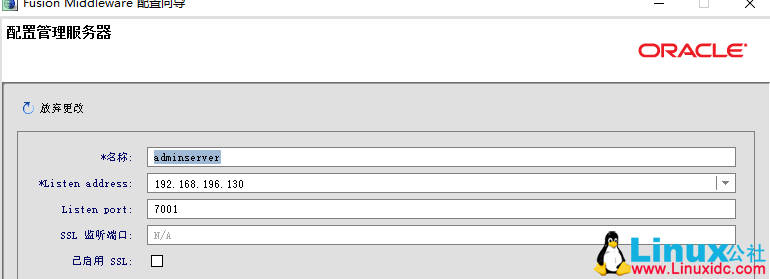
本文永久更新链接地址 :http://www.linuxidc.com/Linux/2017-12/149206.htm
















